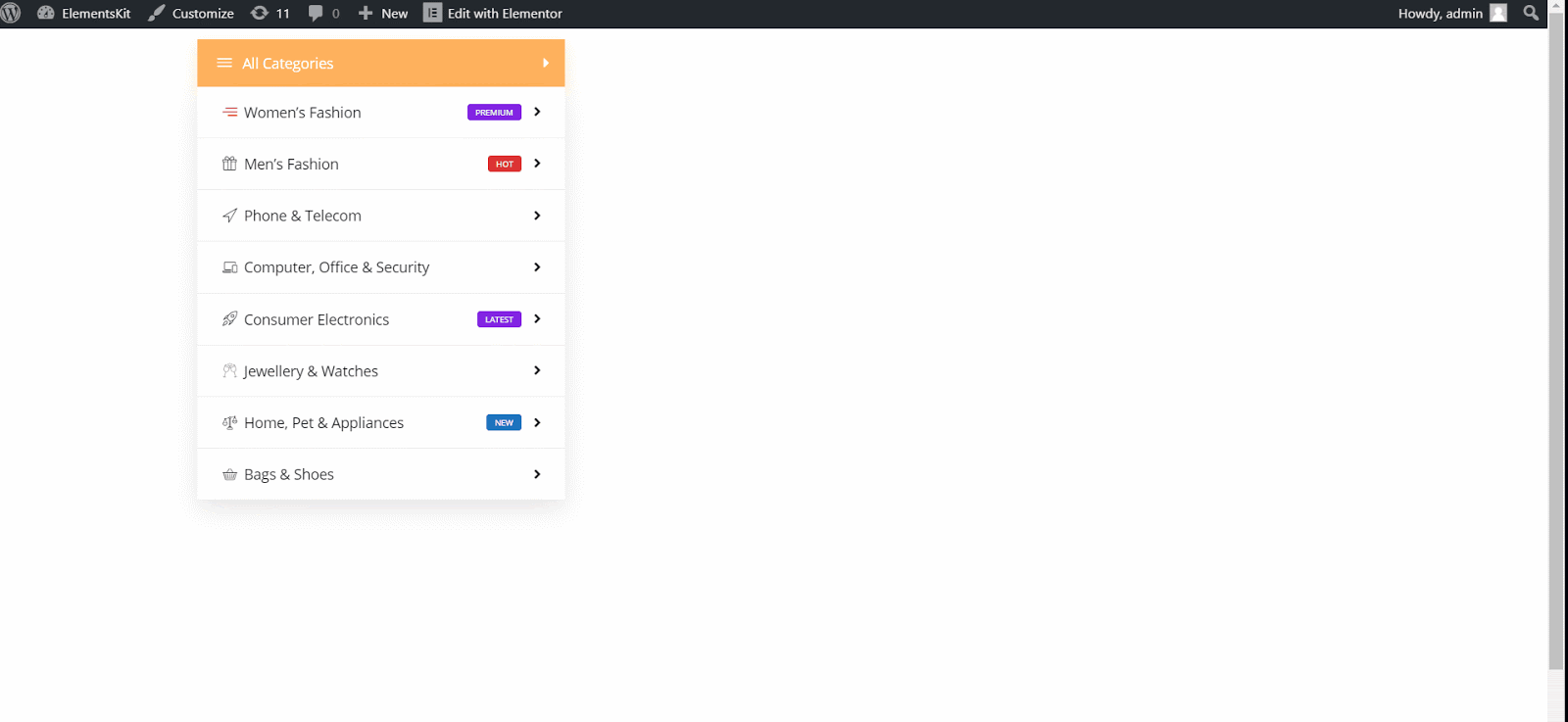Przegląd #
Display the mega menu vertically on your WordPress site with our pionowe megamenu widget for Elementor page builder. With our Elementor widget, you can customize your mega menu content, select icons, choose icon color, choose badge text, color, position, etc. Here’s a comprehensive article to explain every method in detail.
Zaczynaj #
Po prostu wykonaj krok po kroku proces:
Krok 1: Włącz menu pionowe #
- Upewnić się Pionowe menu Jest NA z Zestaw elementów → Elementy.
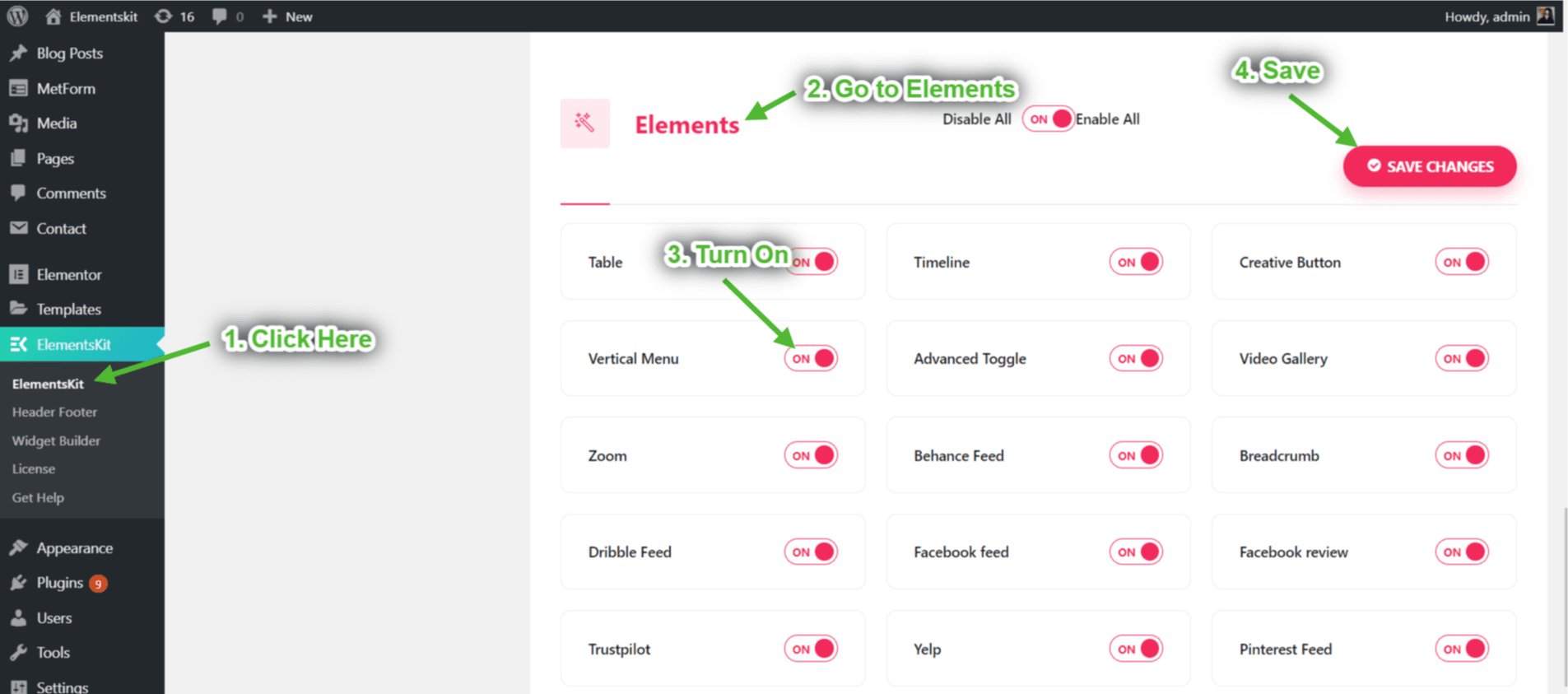
Krok 2: Dodaj menu #
- Kliknij Utwórz nowe menu.
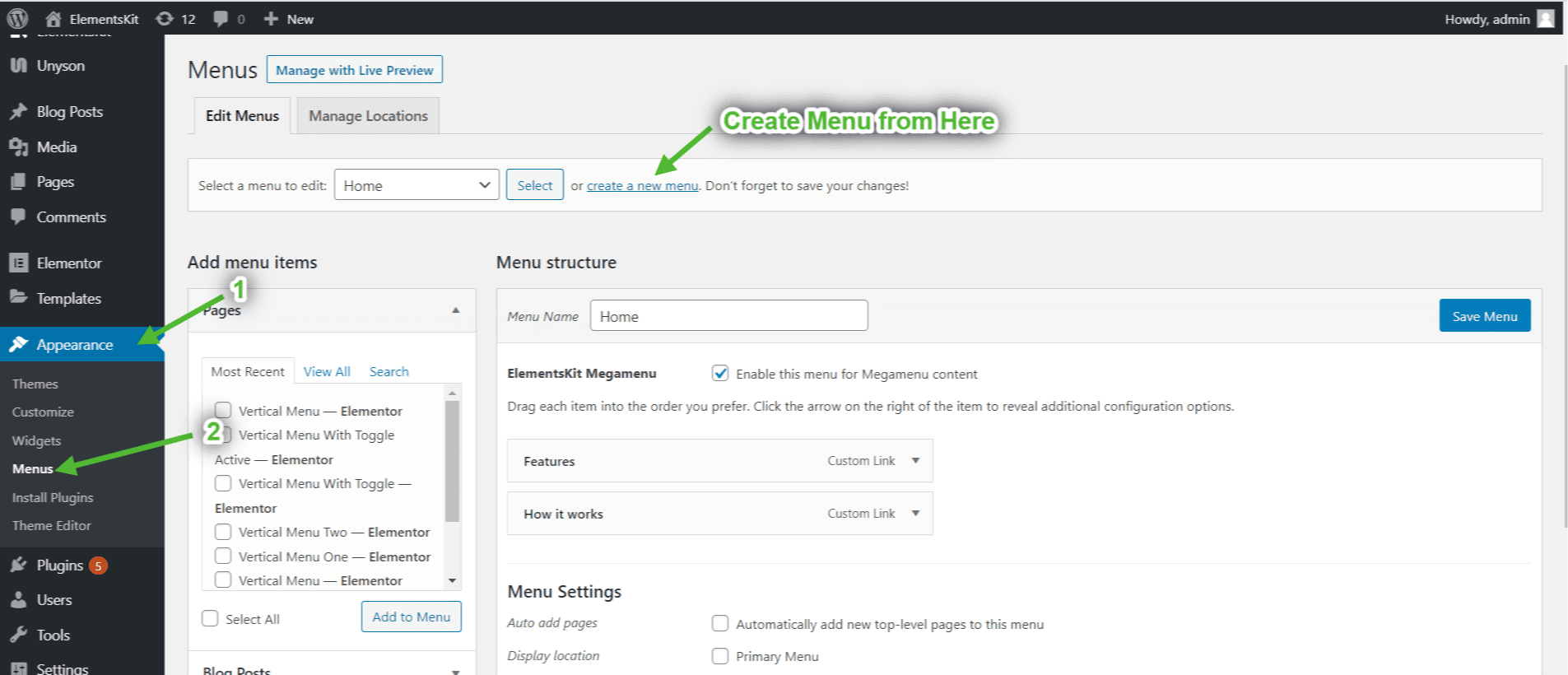
- Dostarczać Nazwa menu=> Zaznacz pole wyboru „Włącz to menu dla zawartości Megamenu”=> Utwórz menu.
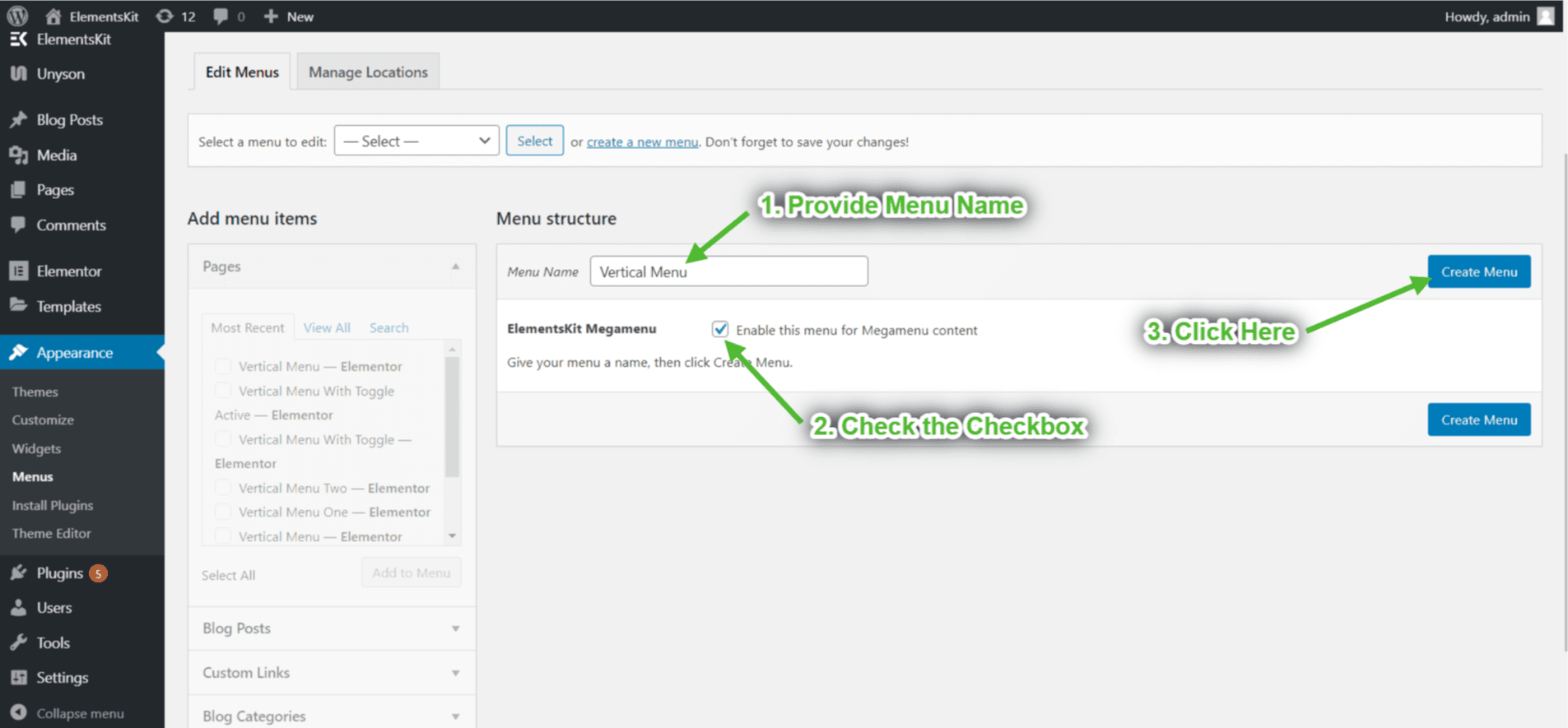
- Kliknij Link niestandardowy-> Podaj Link do pozycji menu-> Podaj nazwę elementu menu Tekst linku-> Dodaj inne Elementy menu, w ten sam sposób -> Kliknij Zapisz menu.
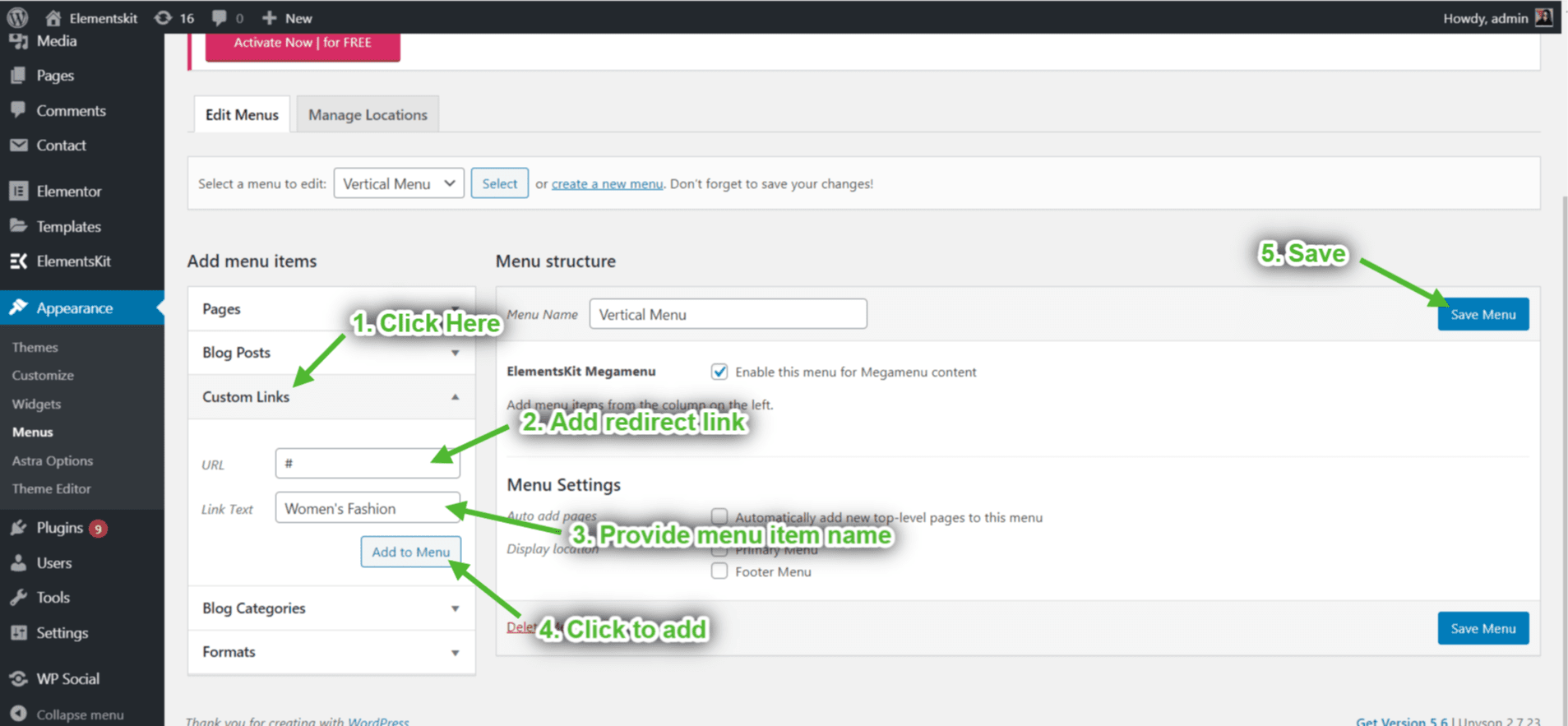
Krok 3: Dostosuj pionowe mega menu #
- Kliknij na Mega menu z ikoną ustawień w którym element menu chcesz dostosować.
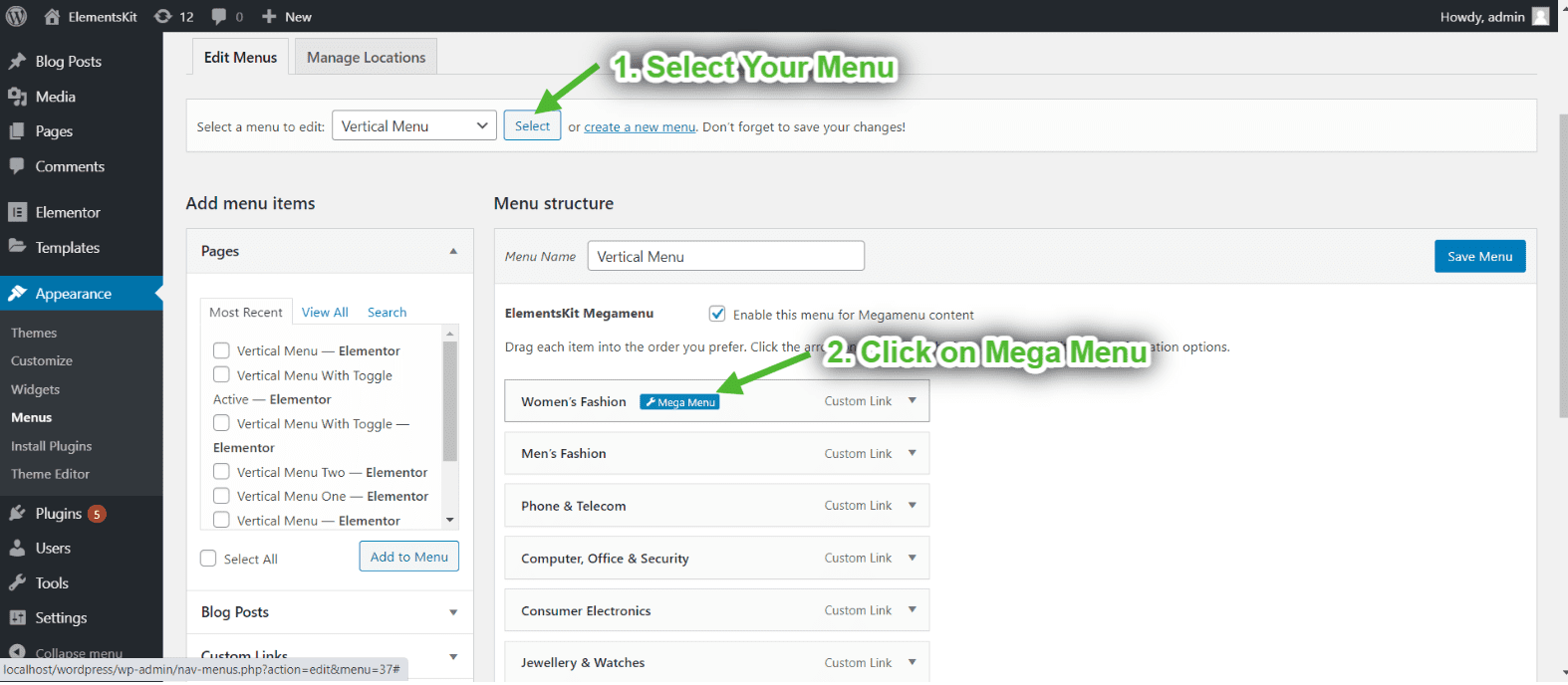
Krok 4: Dodaj zawartość Mega Menu #
- Otworzy się wyskakujące okienko => przejdź do Zakładka Treść=> przełącz Mega menu włącz opcję=> Ratować=> kliknij EDYTUJ TREŚĆ MEGAMENU przycisk.
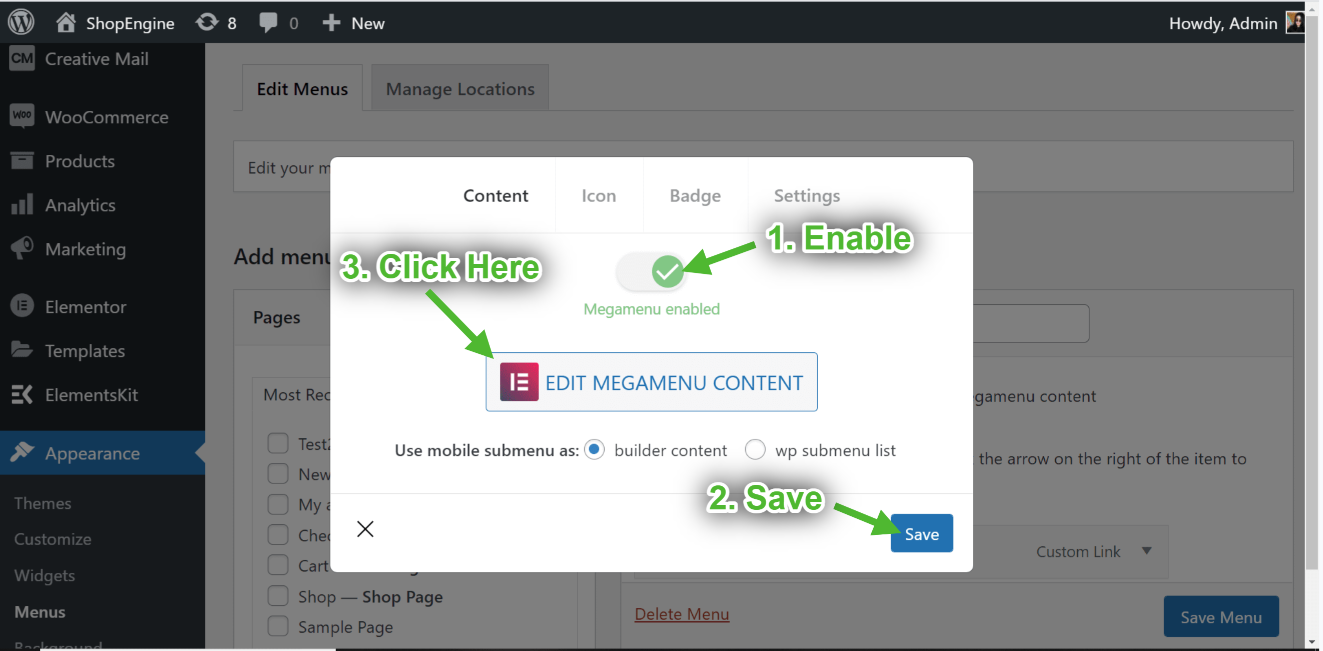
Możesz przeciągnąć i upuścić dowolny widżet lub dodać tutaj zaimportowany szablon.
- Kliknij wybraną ikonę.
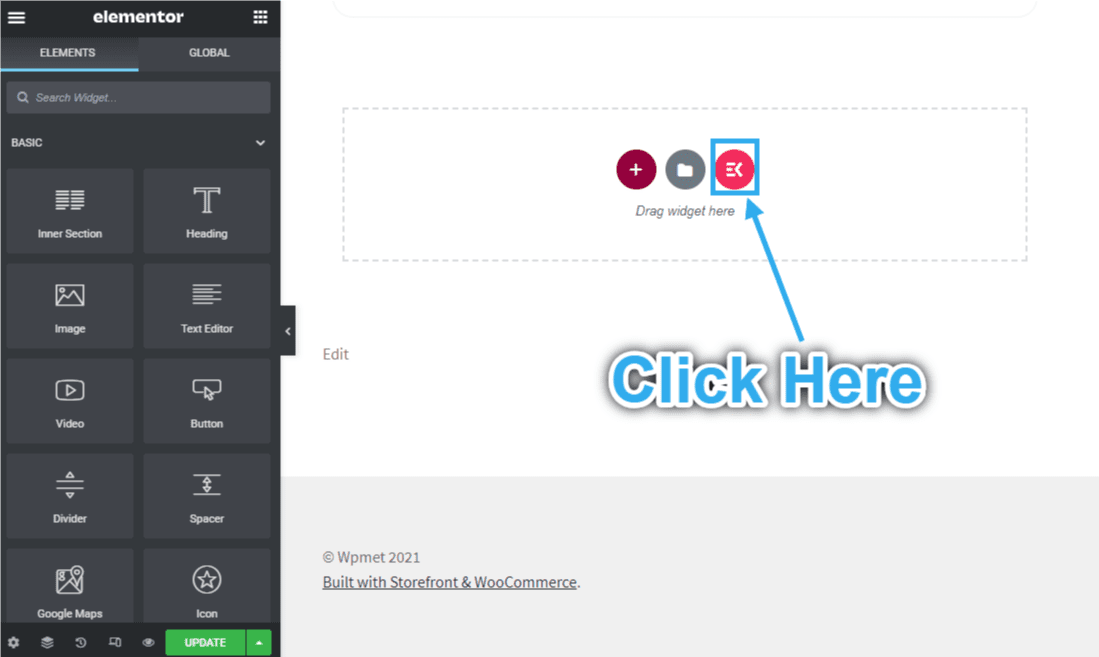
- Kliknij Sekcje=>Megamenu => Wybierz żądany szablon Megamenu i kliknij Wstawić.
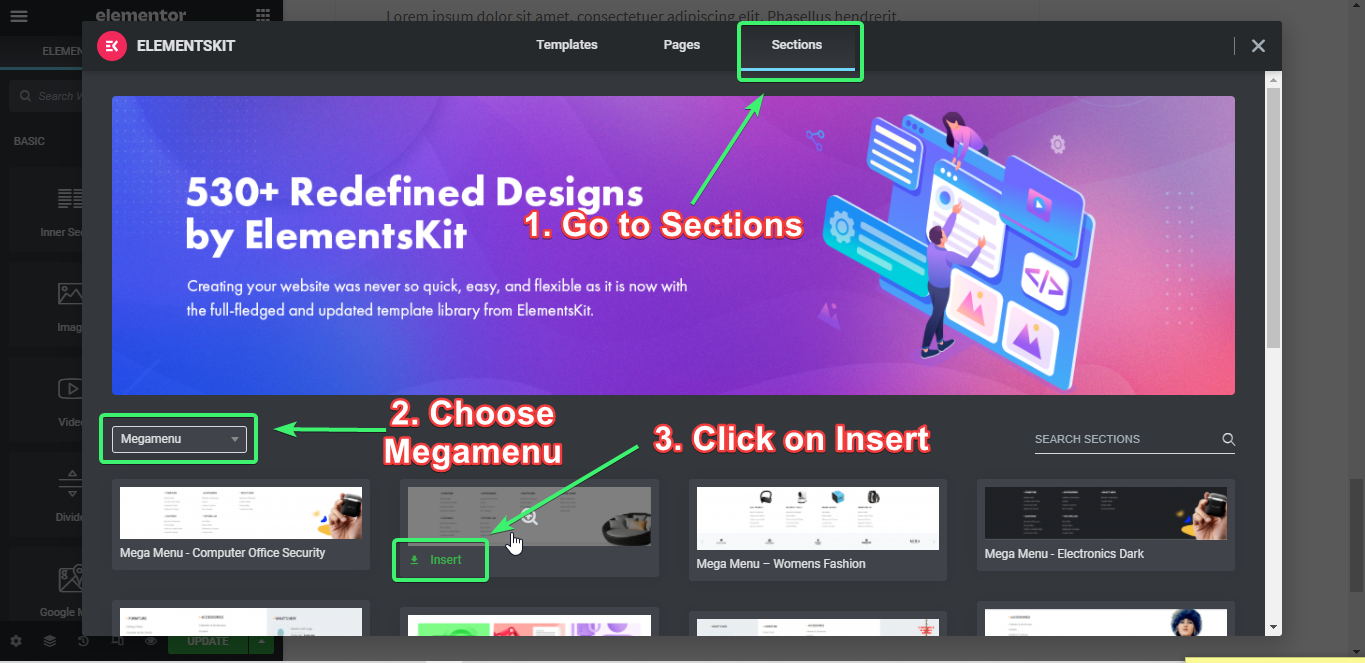
Dostosuj zawartość megamenu #
- Edytuj obraz-> Zobacz Dokumentacja Jak Edytuj obraz: https://help.wpmet.com/docs/image.
- Edytuj nagłówek i podnagłówek-> Zobacz Dokumentacja Jak dostosować Tytuł nagłówka: https://help.wpmet.com/docs/widget-documentation.
- Edytuj logo->Zobacz Dokumentacja Jak dostosować logo: https://help.wpmet.com/docs/client-logo.
Po edycji Kliknij Aktualizacja=> Zamknij kartę.
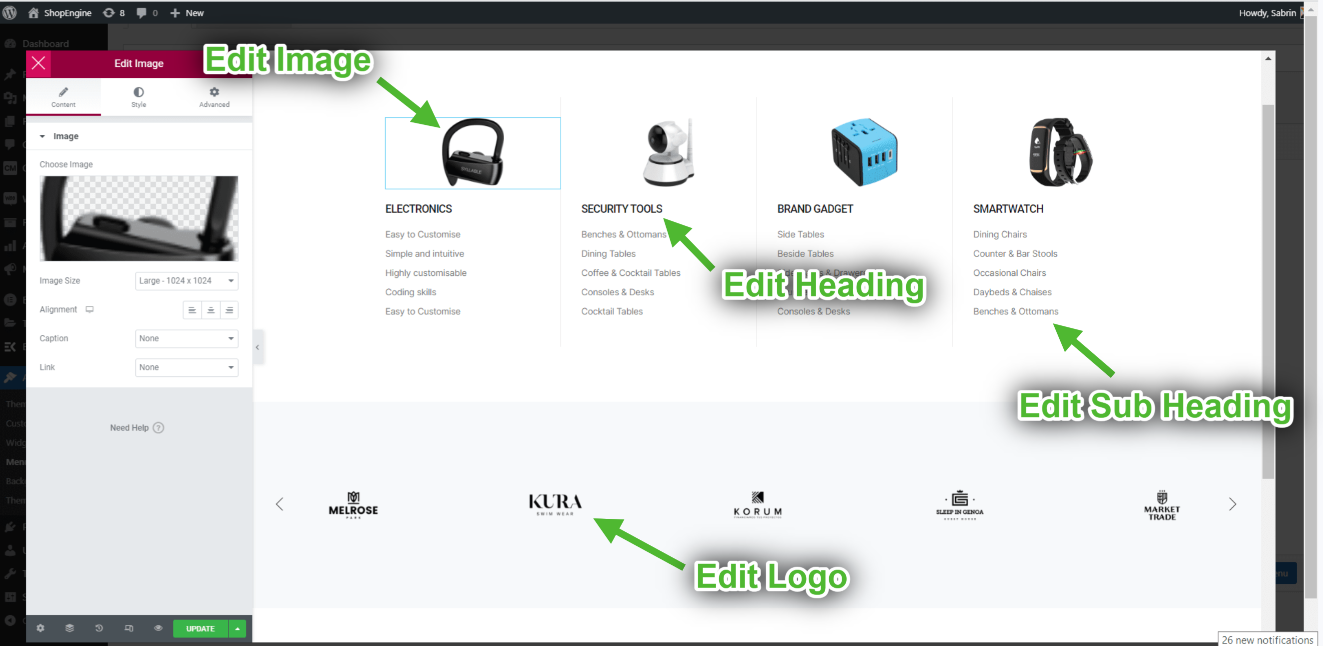
Dostosuj ikonę menu #
- Teraz idź do Zakładka Ikona=> Wybierz dowolny kolor z Paleta kolorów.
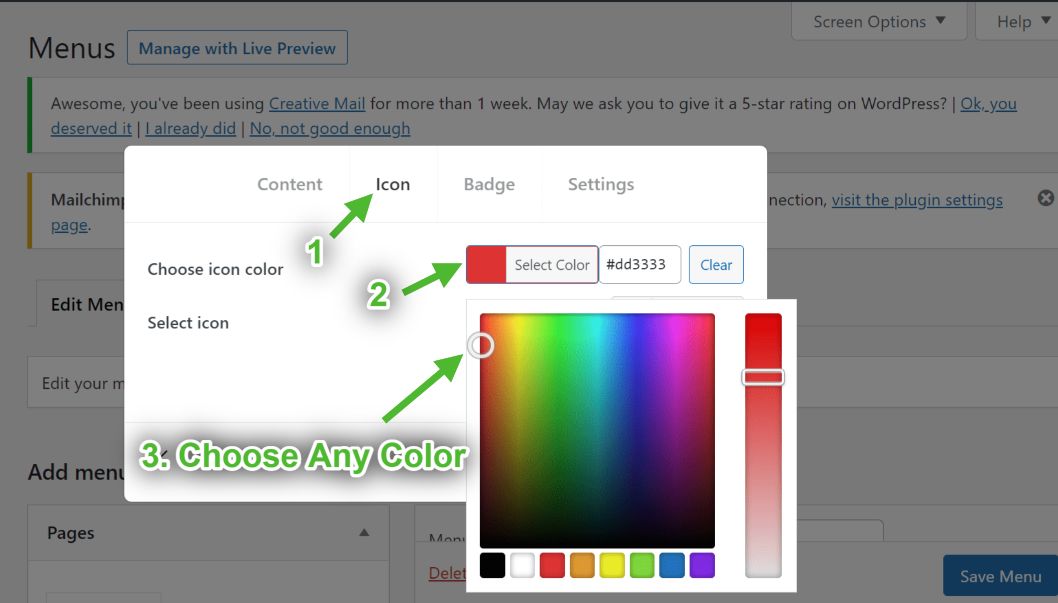
- Wybierać Ikona z Biblioteka ikon.
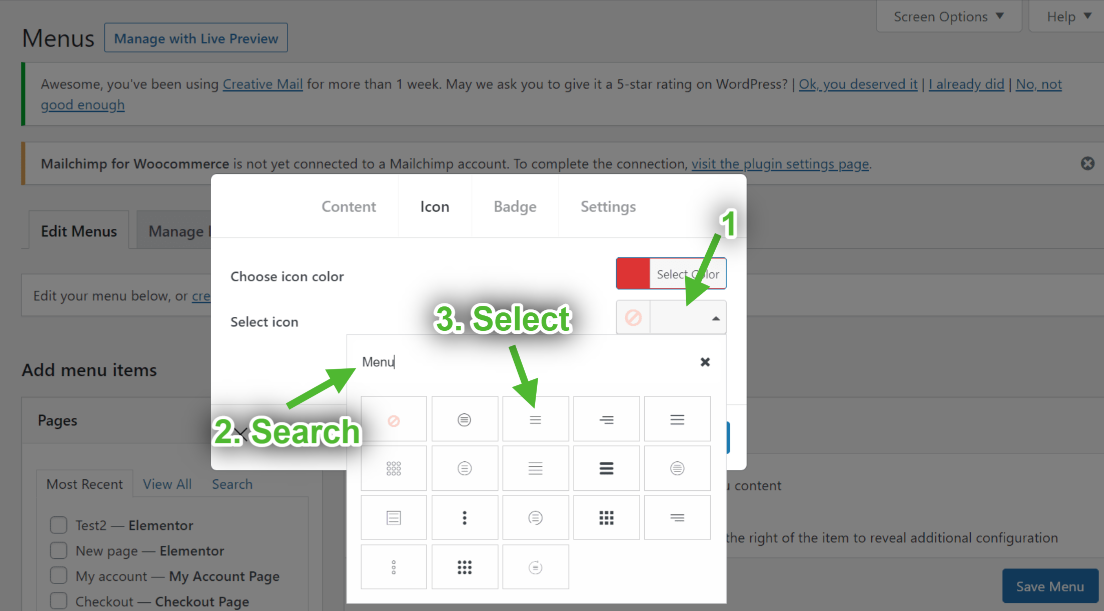
Dostosuj odznakę menu #
- Dodaj lub edytuj tekst.
- Wybierać Kolor odznaki.
- Wybierać Kolor tła odznaki.
- Kliknij Ratować.
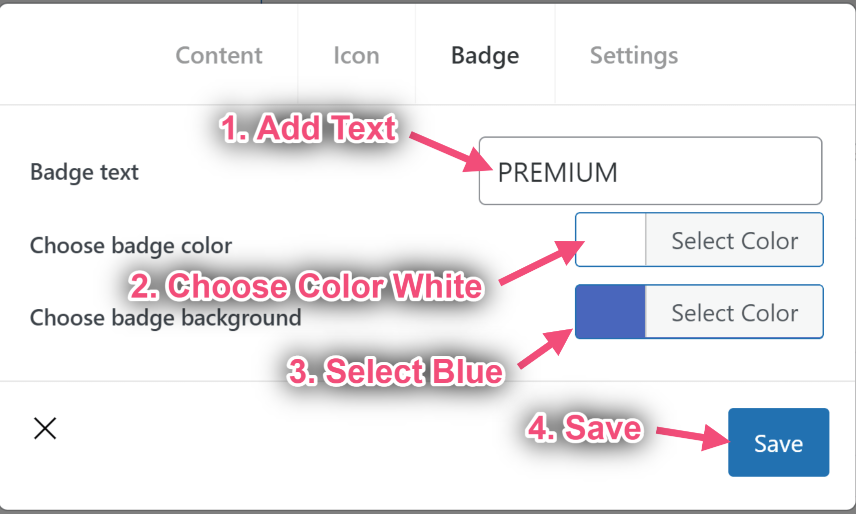
Pionowa pozycja menu #
Domyślna szerokość
- Wybierz szerokość Mega Menu: Domyślny.
- Wybierz pozycję Mega Menu: Domyślny.
- Ratować.
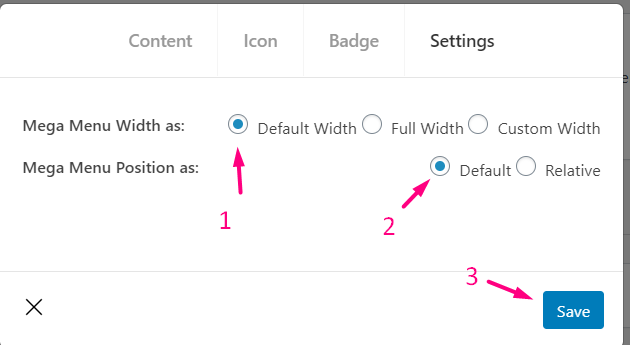
- Widok witryny: Pokazuje domyślną szerokość z domyślną pozycją.
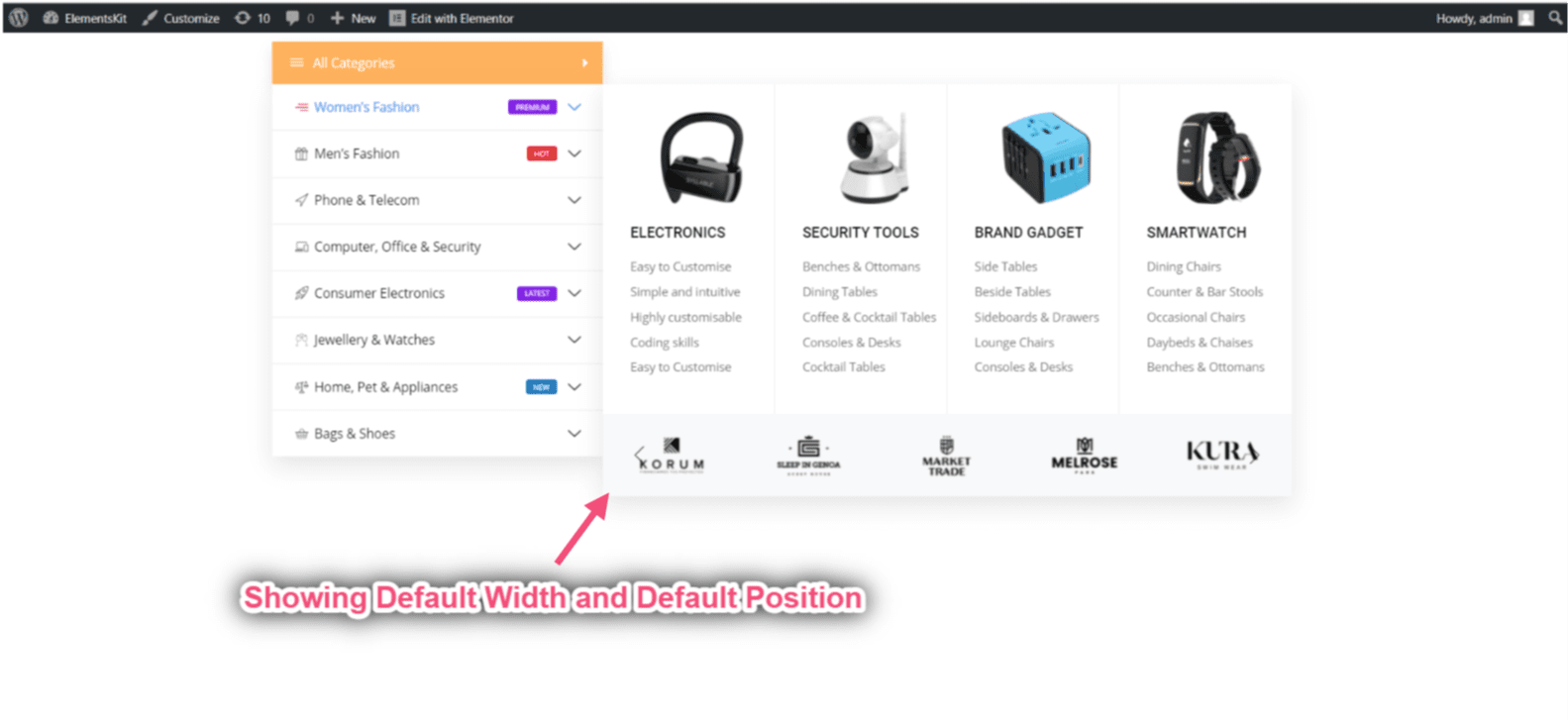
Domyślnie ze Względnym
- Wybierz szerokość Mega Menu: Domyślny.
- Wybierz pozycję Mega Menu: Względny.
- Ratować.
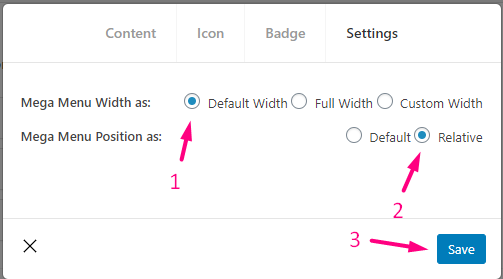
Widok witryny: Pokazuje domyślną szerokość z pozycją względną.
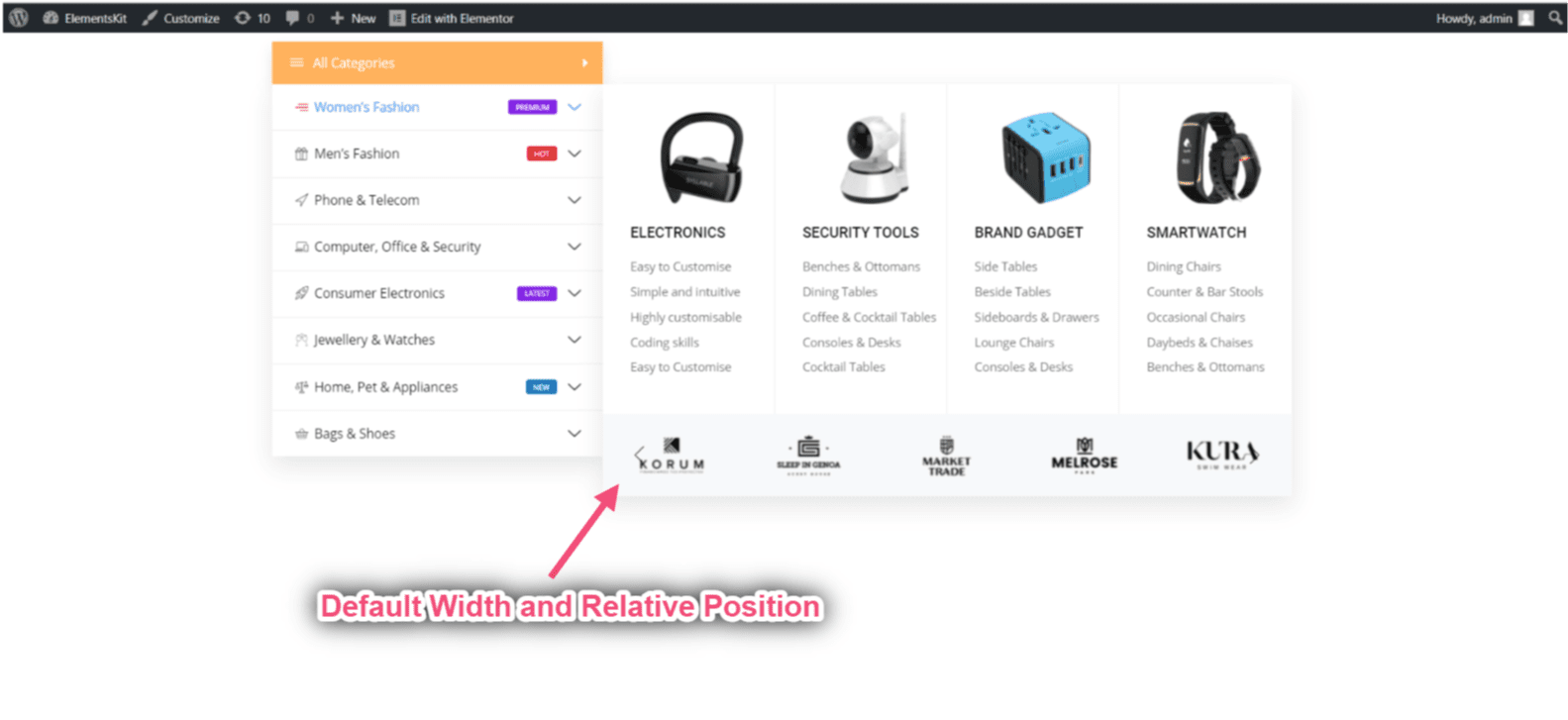
Pełna domyślna szerokość
- Wybierz szerokość Mega Menu: Pełna szerokość.
- Wybierz pozycję Mega Menu: Domyślny.
- Ratować.
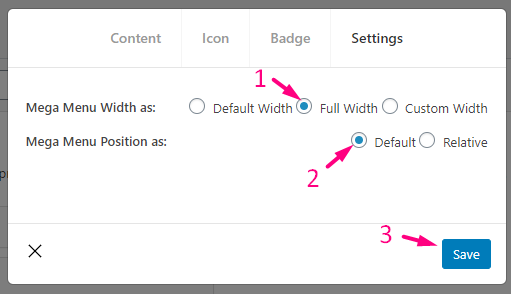
Pełna szerokość ze względną
- Wybierz szerokość Mega Menu: Pełna szerokość.
- Wybierz pozycję Mega Menu: Względny.
- Ratować.
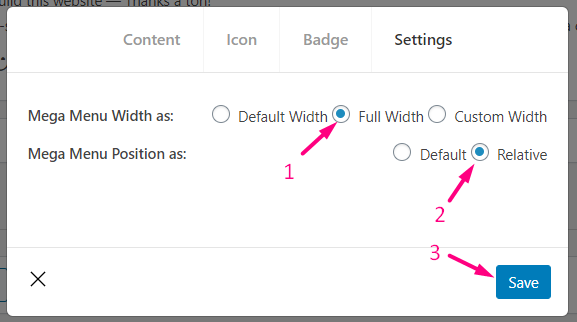
Niestandardowa domyślna szerokość
- Wybierz szerokość Mega Menu: Niestandardowa szerokość.
- Podaj dowolną niestandardową szerokość, ale domyślnie tak jest 750 pikseli.
- Wybierz pozycję Mega Menu: Domyślny.
- Ratować.
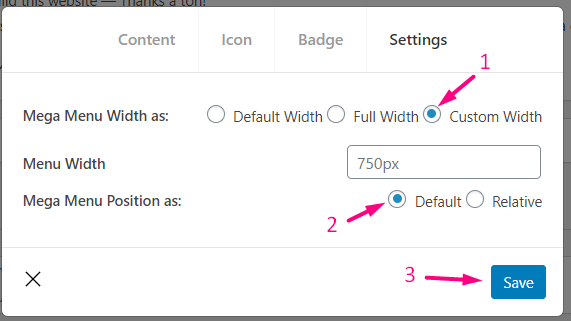
- Widok witryny: Pokazuje Niestandardowa szerokość z domyślną pozycją.
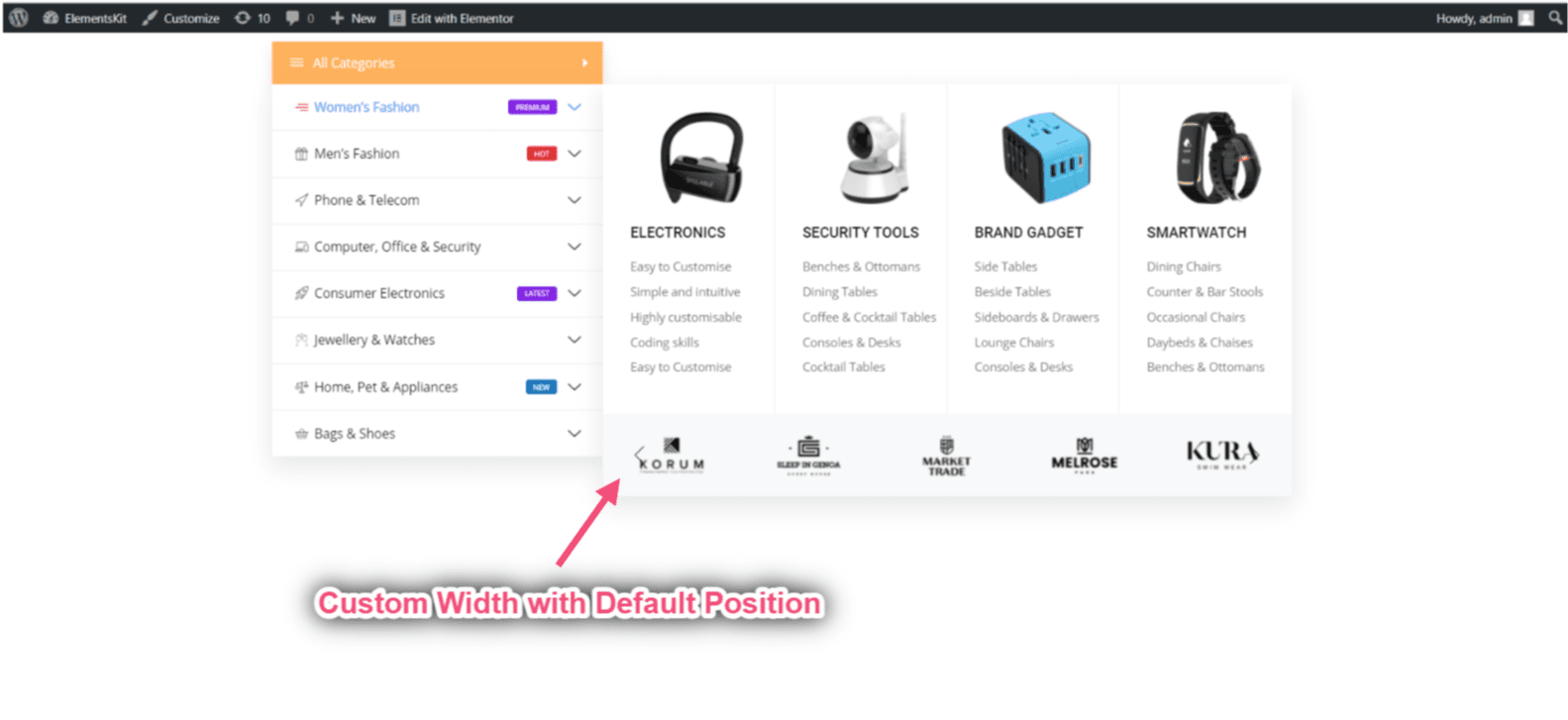
Niestandardowa szerokość z pozycją względną
- Wybierz szerokość Mega Menu: Niestandardowa szerokość.
- Podaj dowolną niestandardową szerokość, ale domyślnie jest to: 750 pikseli
- Wybierz pozycję Mega Menu: Względny.
- Ratować.
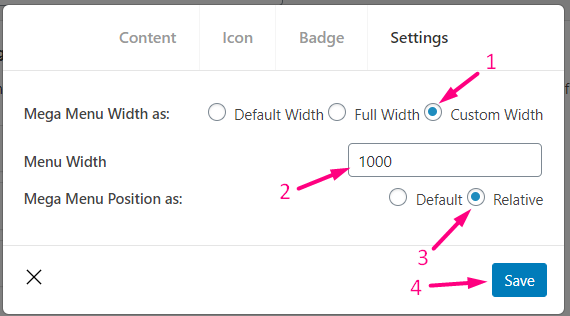
- Widok witryny: Pokazuje Niestandardowa szerokość z pozycją względną.
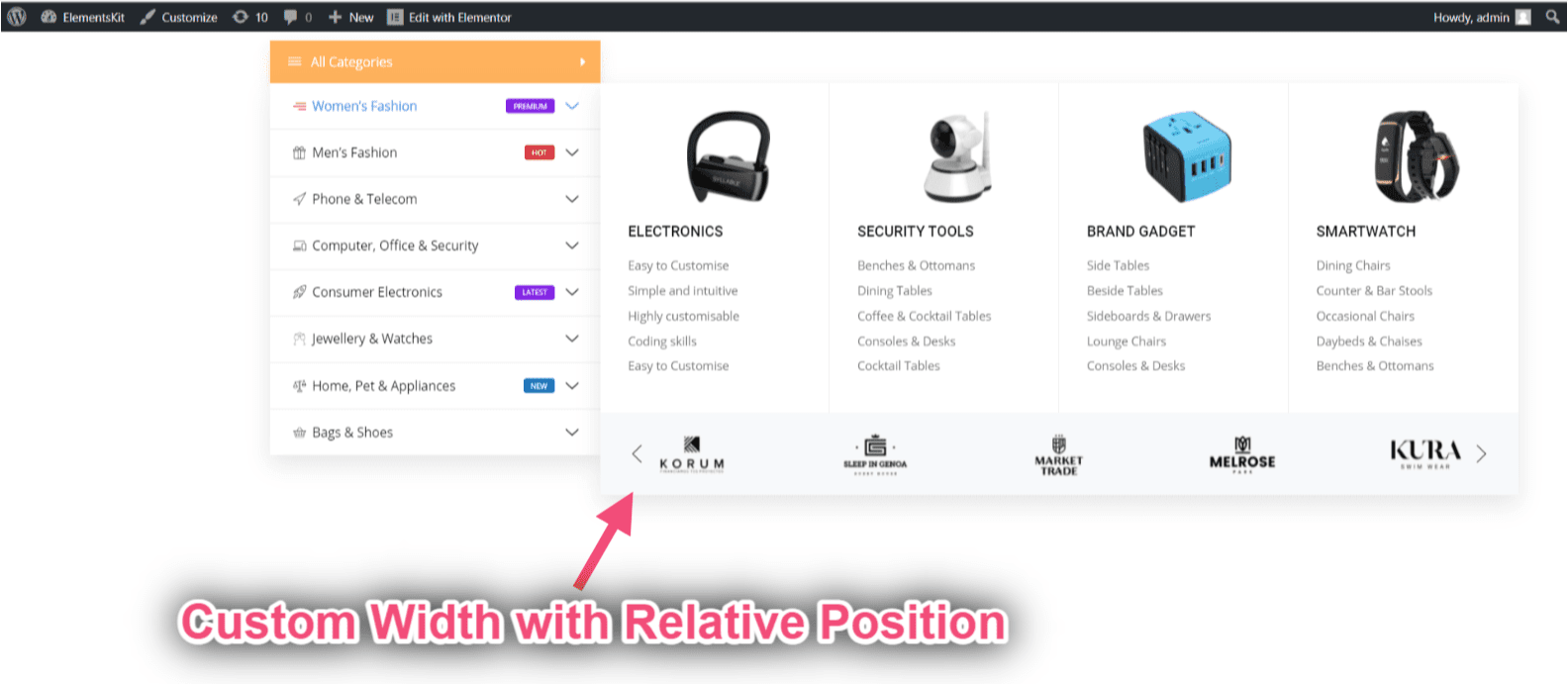
Krok 5: Dodaj pionowe mega menu #
- Kliknij na “+” Ikona.
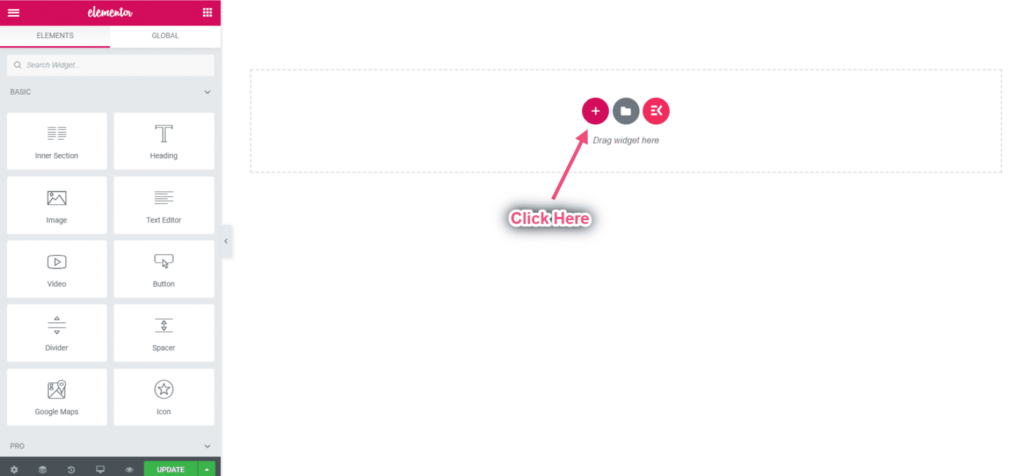
- Wybierz swoją strukturę z wybranego obszaru.
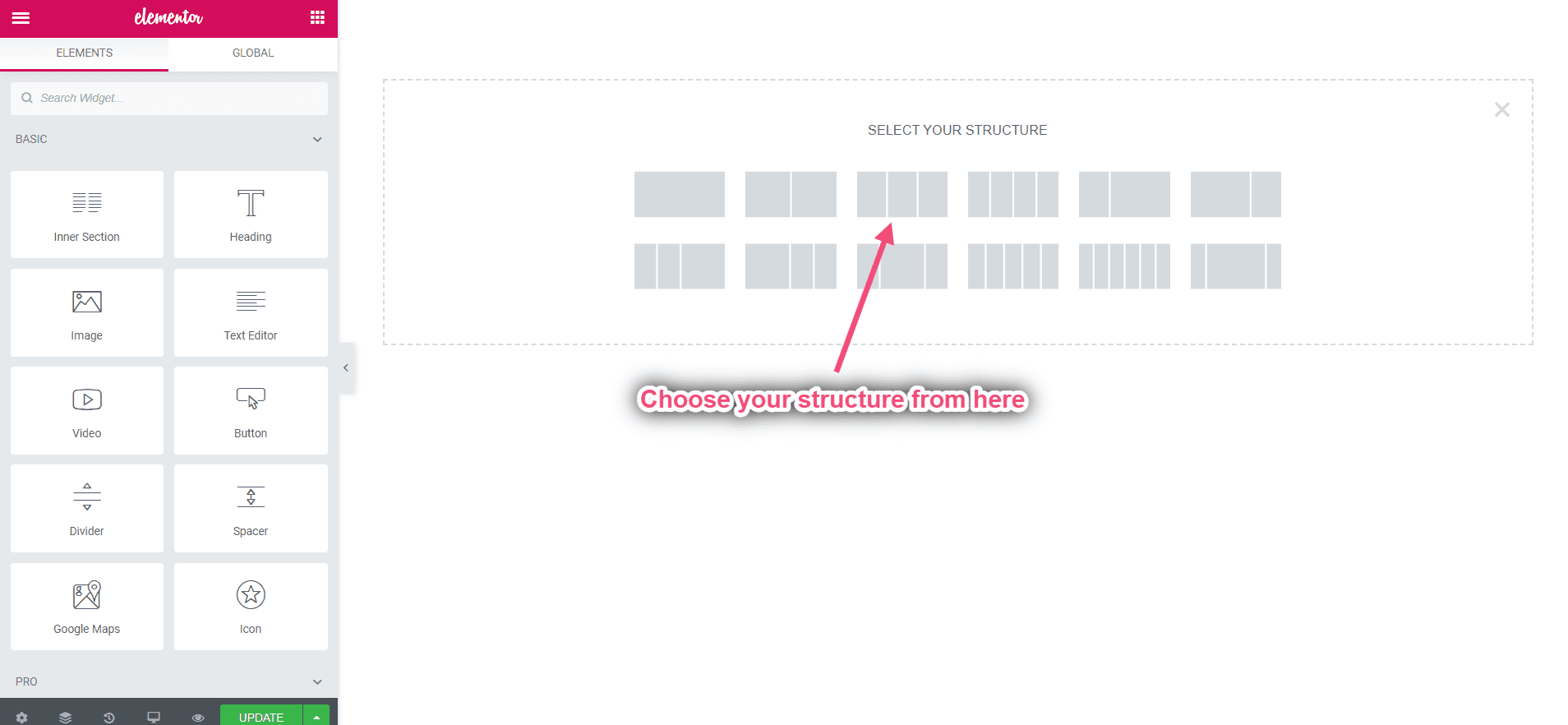
- Teraz szukaj Pionowe menu-> Ciągnąć-> Upuszczać na wybranym obszarze.
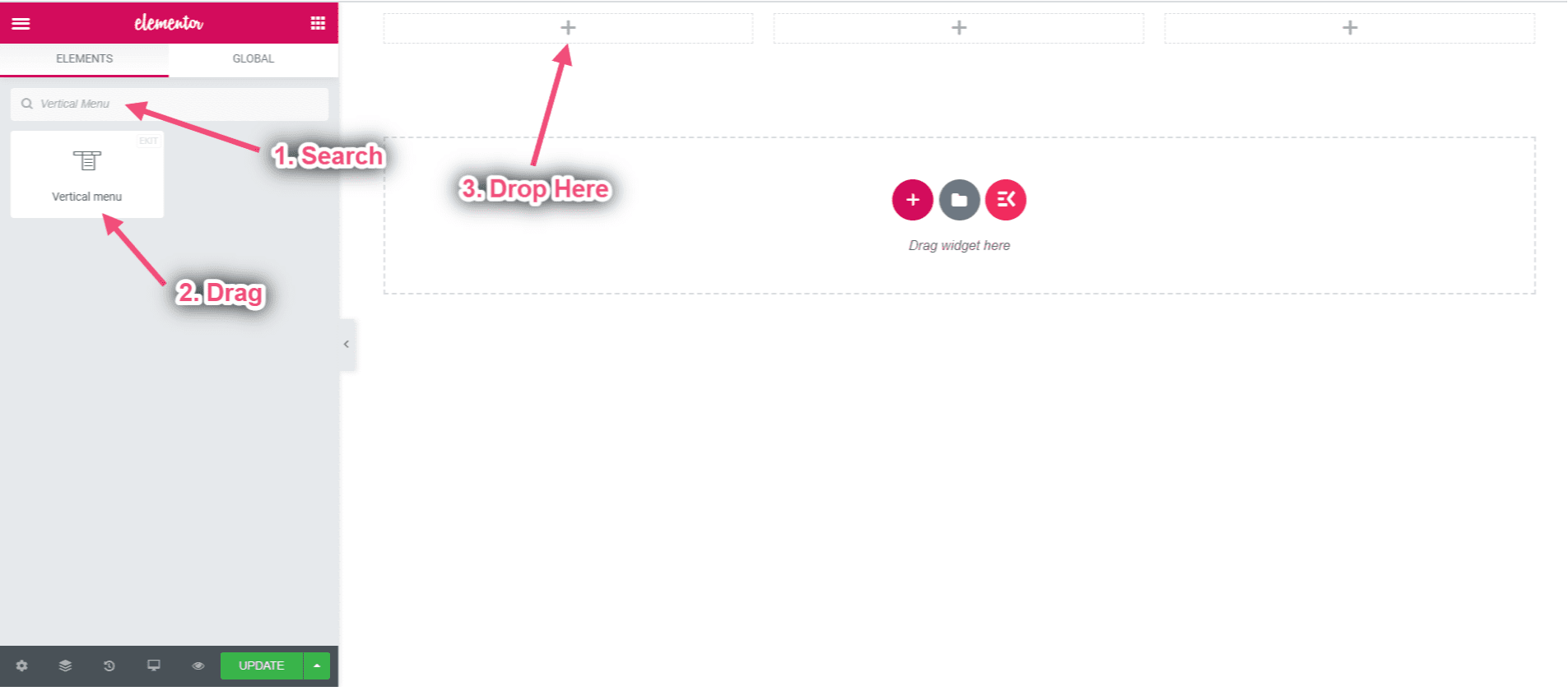
Wybierz Menu pionowe #
- Wybierać Menu Z Upuścić.
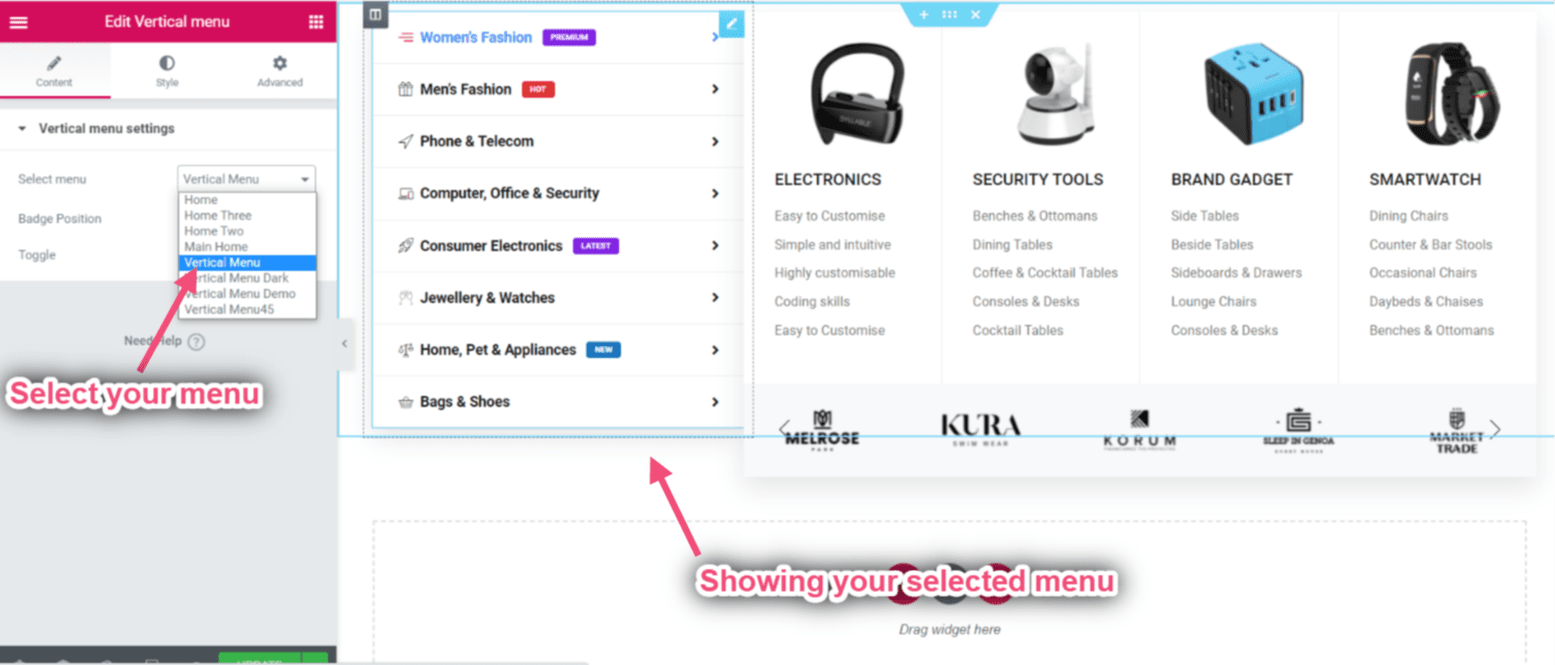
Kontroluj pozycję odznaki #
- Włączać Pozycja odznaki na Prawa strona.
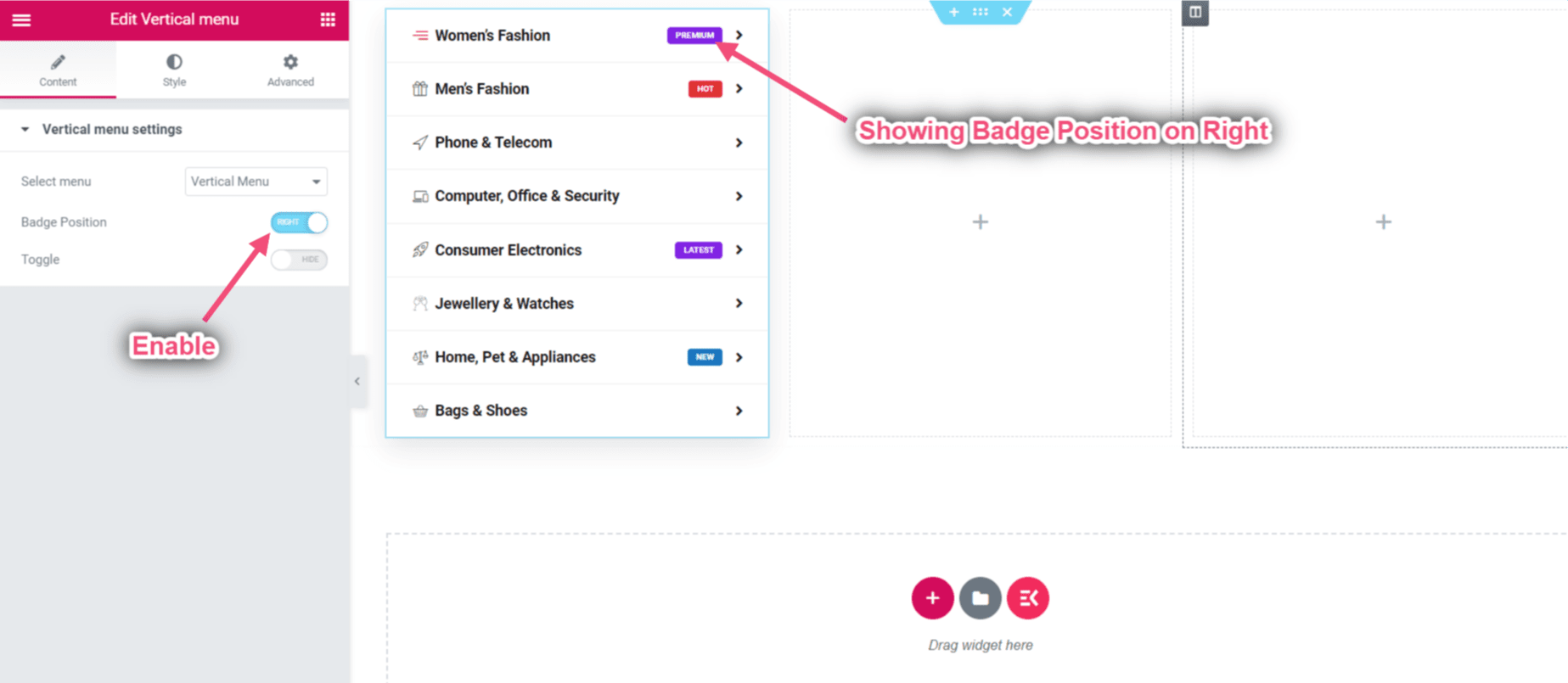
Ikona wskaźnika listy rozwijanej #
Zobaczysz domyślną ikonę rozwijaną, która ładuje się automatycznie. Ale możesz to zmienić i dodać nowy. Możesz nawet dodać swoją niestandardową ikonę. Dla tego,
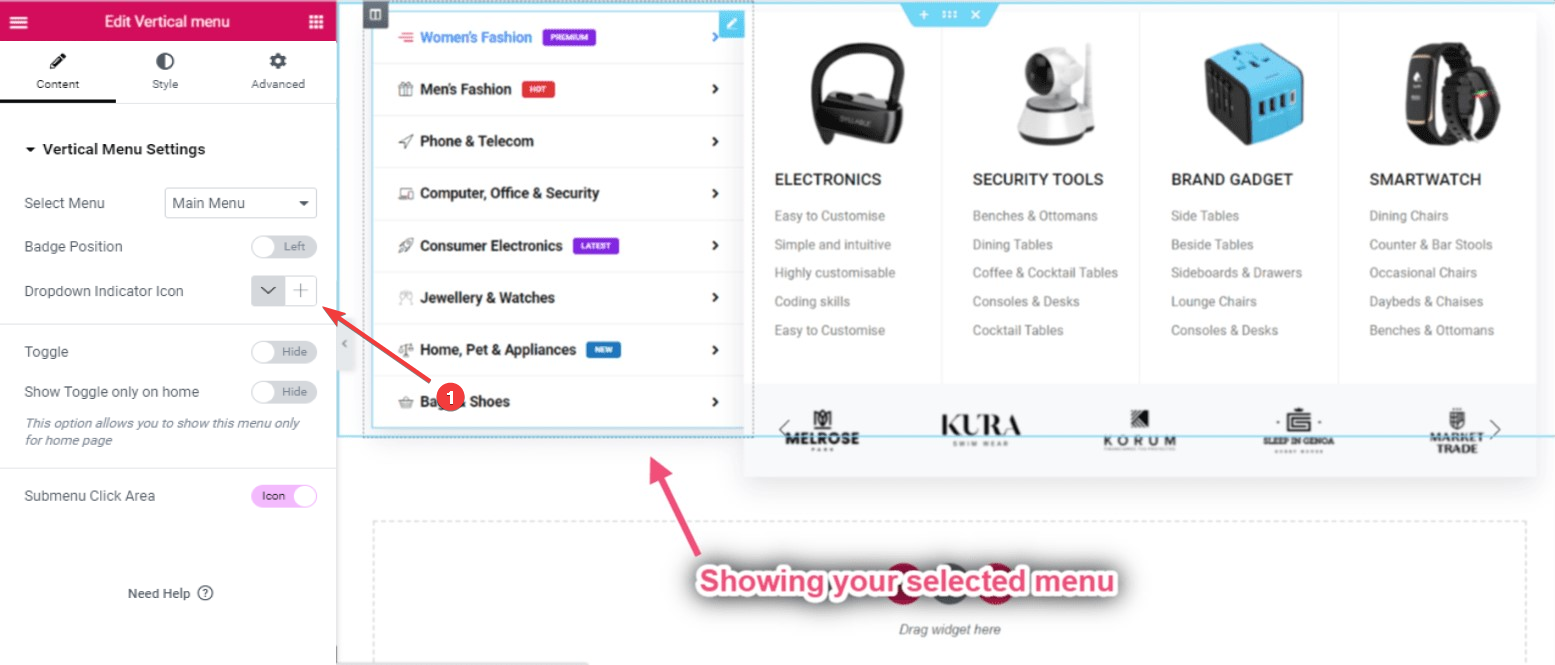
- Kliknij "+” obok ikony wskaźnika rozwijanego.
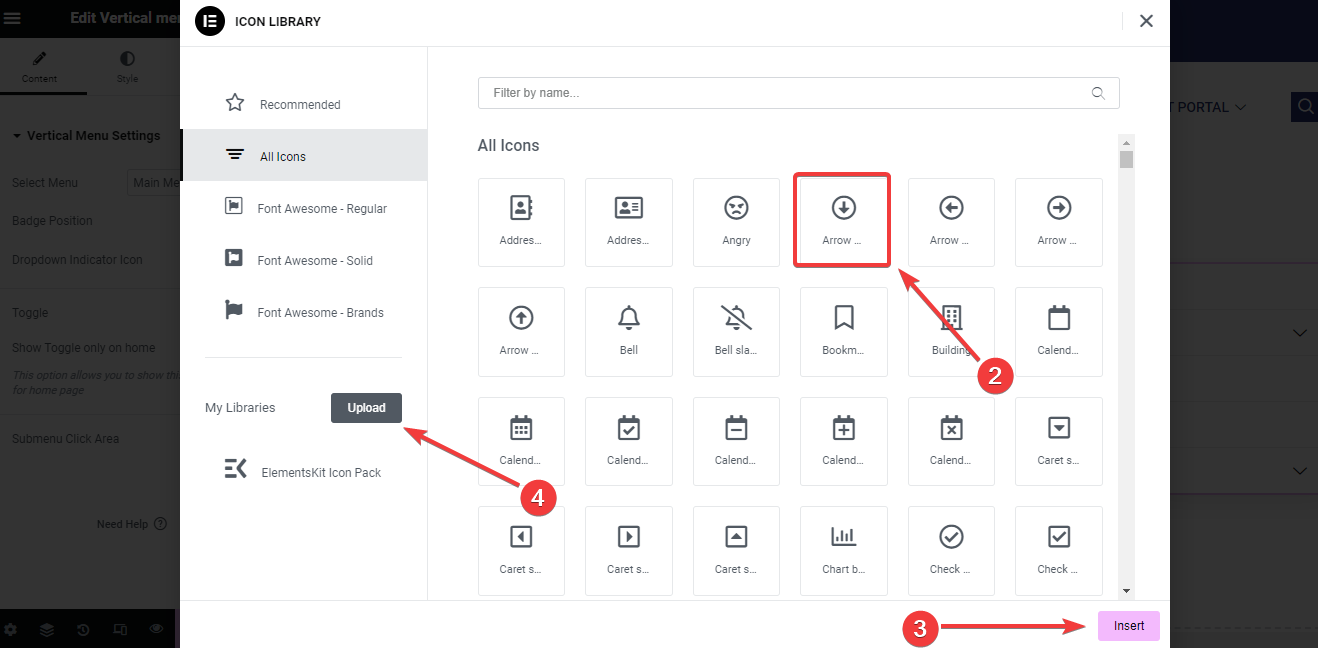
2. Następnie zobaczysz wyskakujące okienko z biblioteką ikon. Tutaj kliknij preferowaną ikonę.
3. Następnie naciśnij „Wstawić”, aby dodać ikonę do menu.
4. Teraz, aby dodać niestandardową ikonę, poszukaj „Moje biblioteki” w wyskakującym okienku i kliknij przycisk „Wgrywać" przycisk.
Pokaż przełącznik #
- Włącz, aby Pokaż przełącznik.
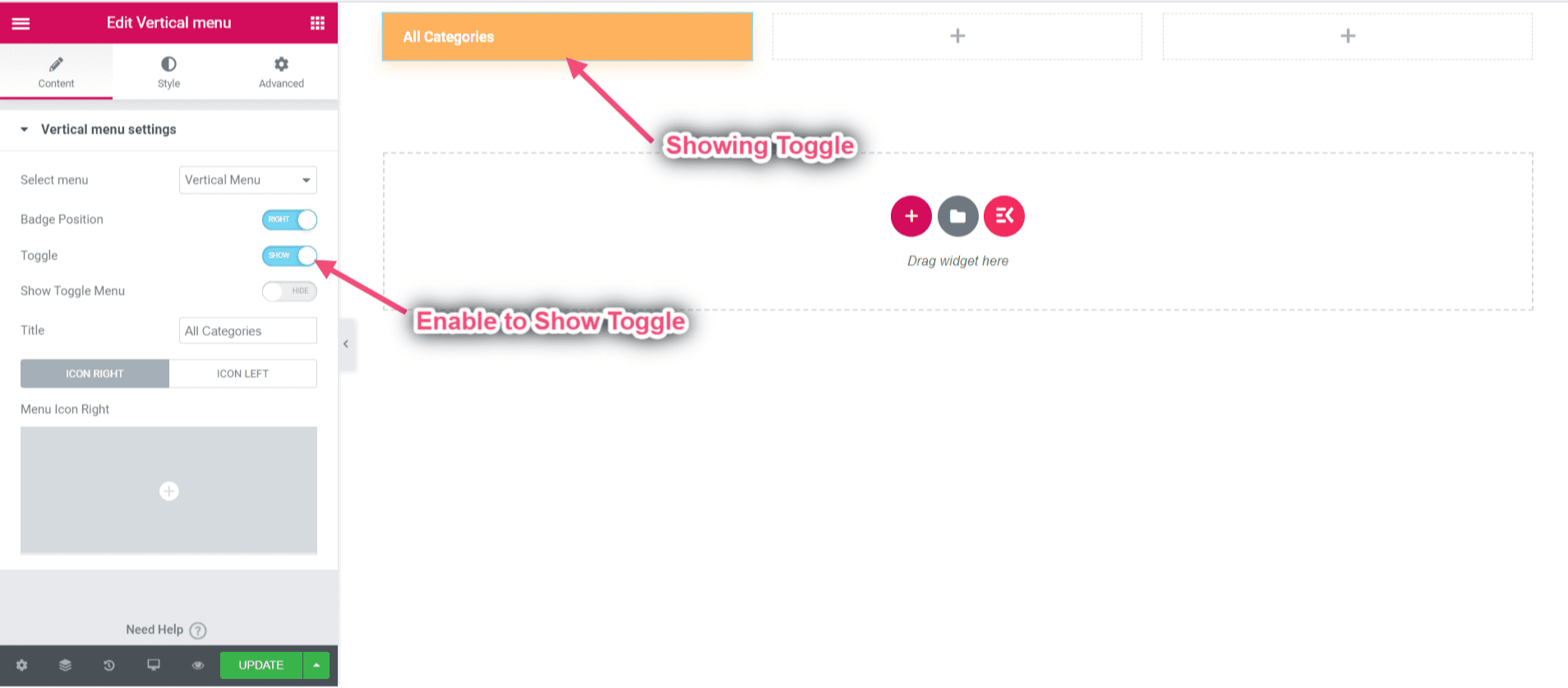
- Pokaż lub ukryj menu przełączające.
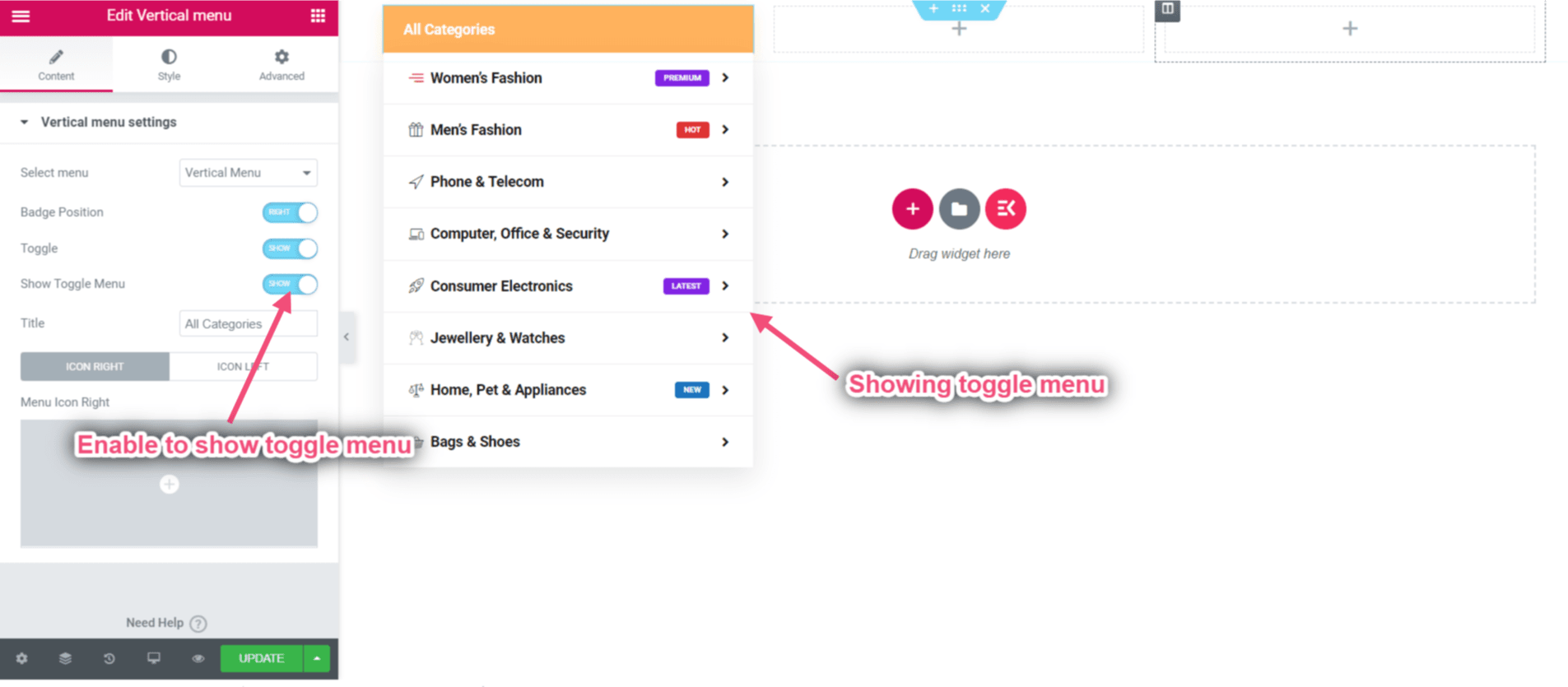
- Dodaj lub edytuj tytuł.
- Wgrywać Prawa i lewa ikona.
- Po edycji Kliknij Aktualizuj=> Kliknij na Odwiedź ikonę witryny.

Ostateczne wyjście #
- Efekt końcowy można zobaczyć Pionowe Mega Menu.
- Link do wersji demonstracyjnej: https://wpmet.com/plugin/elementskit/megamenu/#vertical_tabs.